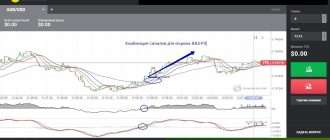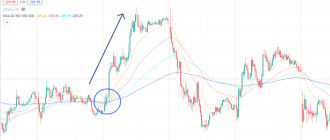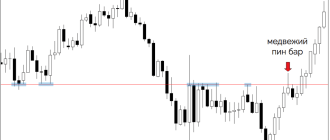Программа Forex strategy builder: инструкция на русском
Многие трейдеры начинают свое обучение не с практики, а с прочтения книг и различных обучающих статей о торговле на валютном рынке. Однако рано или поздно наступает момент, когда необходимо переходить к тестированию реальных статей и созданию своей собственной торговой методики, которая будет приносить постоянную прибыль.
Большинство новичков пропускают этот этап и сразу начинают торговать на реальном счете. Зачастую это ведет к убыткам и разочарованию в форекс в целом. Чтобы избежать этого и свести риски к минимуму, рекомендуем вам испытать программу Forex Strategy Builder. Это программа-робот, разработанная специально для создания и тестирования новых торговых методик.
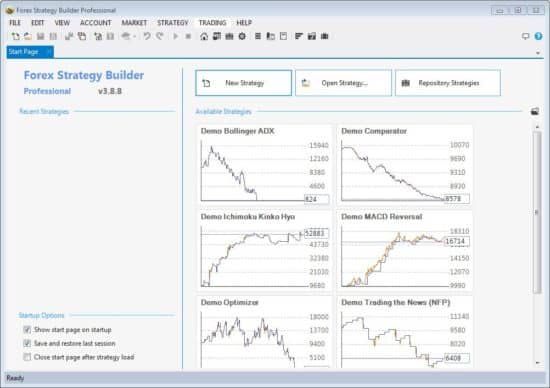
Forex Strategy Builder показывает прибыльность торговой системы. Он позволяет оценить и проанализировать все минусы и плюсы созданной методики, выявить ее «слабые» места и оптимизировать настройки всех инструментов для получения сигналов. Рассмотрим подробнее инструкцию по работе с данным роботом, а также примеры его использования на практике.
Forex Strategy Builder: инструкция на русском языке
Приложение Forex Strategy Builder (сокращенно – FSB) создано для того, чтобы помочь трейдеру освоить правила технического анализа и подобрать максимально эффективные индикаторы для каждой торговой системы. С его помощью можно создать стратегию на основе текущей рыночной ситуации.
Рекомендуем вам также ознакомиться с другим тестером стратегий для MT4 и руководством по его использованию.
Инструмент FSB – программа робот для создания и тестирования новых стратегий Форекс.
Плюсы и минусы Forex Strategy Builder PRO
Главное преимущество FSB перед другими аналогичными приложениями для создания стратегий заключается в том, что трейдер может сразу же протестировать новую методику. Это позволит выявить все ошибки и недоработки еще на начальном этапе и уберечь свой депозит от просадок.
После анализа торговой методики программа создает подробный отчет, в котором можно посмотреть размер предполагаемой прибыли, количество удачных и неудачных сделок, процент просадки и так далее. Ориентируясь на этот отчет, вы можете скорректировать настройки стратегии в нужную сторону.
Инструмент устанавливается в терминал по обычной инструкции, как и любой другой советник. Программа работает под управлением Meta Trader 4 и Meta Trader 5.
Важно! FSB имеет простой и понятный интерфейс. Для разработки и тестирования собственной стратегии не нужно обладать никакими сложными техническими навыками.
В Forex Strategy Builder также встроены несколько стандартных торговых стратегий, которые можно протестировать на исторических данных графика, а затем испытать в режиме реального времени. Большой плюс советника в том, что даже эти стандартные методики вы можете доработать по своему усмотрению – изменить таймфрейм, добавить/удалить индикаторы, настроить входные параметры и так далее.
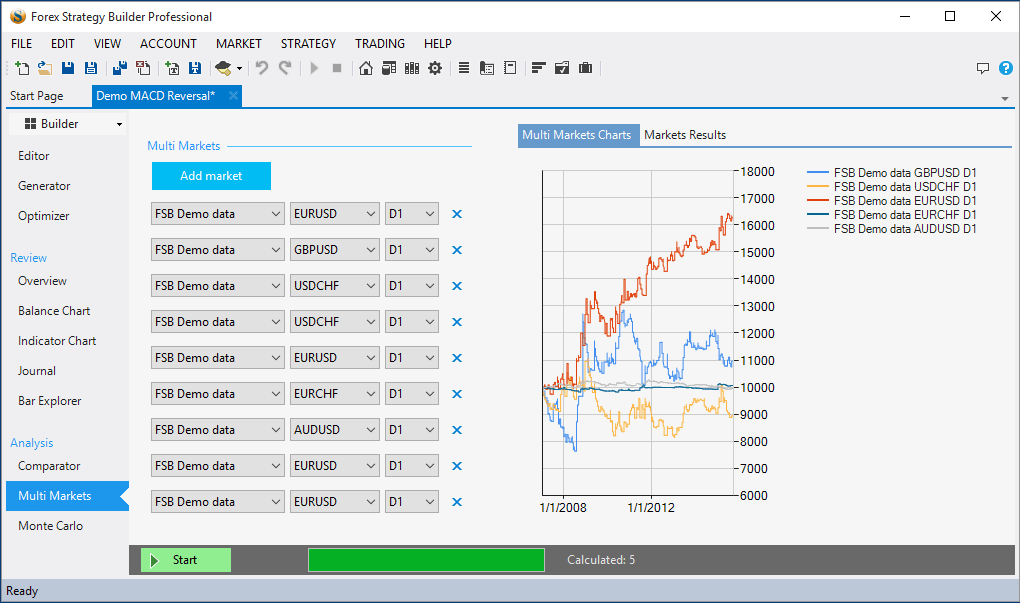
Серьезных недостатков у программы нет. Единственный незначительный минус заключается в том, что при низкой мощности ПК во время работы FSB терминал может немного зависать. Однако на ПК средней и высокой мощности программа работает без проблем.
Особенности тестировщика Forex Strategy Builder Professional RUS
Советник FSB нельзя сравнить с обычным сигнальным индикатором. Это целая система, состоящая из комплекса инструментов и собственного вычислительного алгоритма. Можно сказать, что это огромный «комбайн», созданный для разработки и проверки новых методик.
Данная программа-робот имеет следующие особенности:
- Распространяется на бесплатной основе.
- Быстро и просто устанавливается в терминал.
- Имеет понятный интерфейс.
- Позволяет сгенерировать новую стратегию буквально за несколько минут.
- Имеет встроенный набор базовых стратегий, на основе которых можно проводить многочисленные тесты и создавать свои методики.
- Сохраняет в журнале все выполненные действия, ведет подробную статистику каждой сделки, выполненной при тестировании стратегии.
- Дает возможность заранее рассчитать приблизительную прибыль по созданной стратегии, имеет встроенный калькулятор.
Перед тем, как начать разработку собственных методик, мы рекомендуем вам протестировать стратегии, встроенные в FSB, чтобы привыкнуть к интерфейсу программы и разобраться во всех настройках.
Чтобы начать работать, необходимо выбрать шаблон нужной стратегии, задать в настройках основные параметры (соотношение прибыли/убытков, величину максимальной просадки депозита, размер стоп-лосса и тейк-профита, максимальный спред и так далее), а затем запустить процесс тестирования. Далее FSB все сделает сам.
Спустя несколько минут после запуска тестирования программа покажет отчет с первыми результатами.
Forex strategy builder: скачать на русском языке
Для установки советника в терминал скачайте файлы программы по указанной ссылке . В архиве присутствуют все необходимые дистрибутивы. Затем запустите торговый терминал и откройте каталог с файлами данных (команда горячих клавиш – Ctrl+D+Shift). Найдите в каталоге папку с индикаторами (она расположена по пути «Каталог» — «MQL» — «Indicators») и скопируйте в нее все файлы из архива. Выполните перезагрузку терминала.
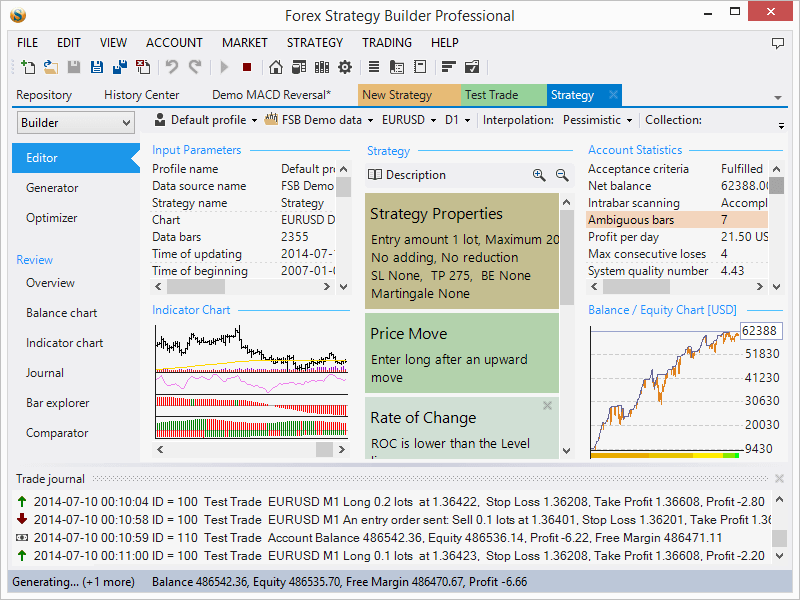
При следующем включении MT4 программа появится в списке советников. Для запуска щелкните 2 раза мышкой по ее названию.
При первом запуске язык интерфейса будет английским. Чтобы русифицировать приложение, зайдите в его настройки и в графе «Language» установите русский язык.
Далее вы можете начать тестирование любой из уже готовых стратегий, встроенных в FSB. Для этого откройте вкладку «Базовые стратегии» и выберите из списка нужную методику. Настройте параметры торговли и запустите тест.
Настройки стратегии
Для создания собственной торговой методики необходимо нажать на кнопку «Новая стратегия» на верхней панели FSB.
Рекомендуем вам протестировать с помощью FSB популярную трендовую стратегию «Master Trend Forex».
Рабочая зона FSB поделена на три больших блока:
- Настройка входных параметров.
- Стратегия.
- Статистика.
Первый блок отвечает за полную настройку торговой системы. Здесь вы можете указать валютную пару, на которой методика будет тестироваться, а также таймфрейм графика, максимальный спред, своп, источник котировок, величину комиссии и метод расшифровки теста. Старайтесь настраивать параметры таким образом, чтобы максимально приблизить условия тестирования к реальным.
В блоке «Статистика» Forex Strategy Builder показывает всю информацию, полученную при тестировании стратегии – количество совершенных сделок, размер прибыли и убытков, и так далее.
Вся основная работа по оптимизации методики проводится в блоке «Стратегия». Данная категория состоит из трех подразделов. В первом указываются все свойства стратегии, во втором – точки открытия сделок, и в третьем – точки закрытия позиций.
Важно! При запуске тестирования стратегии не забудьте указать минимальный размер лота для открытия сделки. Сделать это можно во вкладке «Свойства». Размер лота можно задать в виде фиксированной суммы, либо определенного процента от общего счета.
Также в настройках стратегии можно указать размеры ордеров Stop-Loss и Take-Profit, включить/отключить систему Мартингейла и так далее.
Пример запуска тестирования
Рассмотрим простой пример применения FSB для тестирования базовой методики.
Запустите программу и выберите нужную стратегию из списка. В настройках установите таймфрейм и выберите валютную пару. Рекомендуем работать с волатильными активами из числа основных: GBP/USD, EUR/USD, USD/JPY и так далее.

Далее необходимо указать минимальный размер лота и активировать/деактивировать ставки по принципу Мартингейла. Например, лот должен быть не более 2% от суммы депозита, а коэффициент увеличения сделки по Мартингейлу – 1,7 единиц. Это значит, что для одной сделки инструмент будет использовать 2% от суммы счета. При неудачном исходе сделки размер следующего лота будет повышаться в 1,7 раз.
В блоке настроек вы также можете указать список всех необходимых инструментов. Например, основой стратегии будут являться две скользящие средние линии экспоненциального типа. Первая – медленная, а вторая – быстрая. Сигнал будет поступать при пересечении этих линий. В настройках стратегии указываем использование EMA 1 и EMA 2, и для каждой из них настраиваем значение «Period».
Вы также можете настроить тестирование стратегии на основе любого из индикаторов Билла Вильямса, например Fractals. В этом случае сделки будут заключаться в моменты разворота рынка при появлении верхнего или нижнего фрактала на графике.
Вариантов использования инструментов масса. Кроме скользящих линий вы можете использовать осцилляторы (Awesome, Stochastic, RSI и другие). В этом случае в настойках нужно будет задать значение периодов и уровней.
После выбора и настройки индикаторов для поиска сигналов можно переходить к следующему этапу – установке параметров закрытия сделок.
Forex Strategy Builder предусматривает четыре варианта выхода с рынка:
- Закрытие позиции по Stop-loss.
- Закрытие по Take-Profit.
- Выход из сделки при поступлении определенного сигнала от индикаторов (имитация ручного закрытия ордера).
- Закрытие ордера по временному коду (подходит для работы по торговым сессиям).
Вам необходимо выбрать подходящий вариант и установить для него настройки. Например, выбирая «Закрытие по Take-Profit» необходимо указать размер прибыли, по достижению которого сделка будет автоматически закрыта.
На данном этапе настойка параметров торговой стратегии завершается. После этого можно запускать тестирование и переходить в раздел «Статистика». Здесь вы сможете наблюдать за ходом тестирования и его результатами.
Рекомендации по работе с Forex Strategy Builder Professional RUS
Forex Strategy Builder является простой и эффективной программой-роботом для тестирования торговых методик. Он не вызывает сложностей в работе и имеет простой интерфейс.
Чтобы повысить эффективность анализа стратегии и получить более расширенные результаты, рекомендуется проводить тестирование сразу на нескольких валютных парах. Для этого необходимо переключиться на левую боковую панель и выбрать вкладку «Мульти-рынок». В появившемся окне отметьте все необходимые валютные пары.
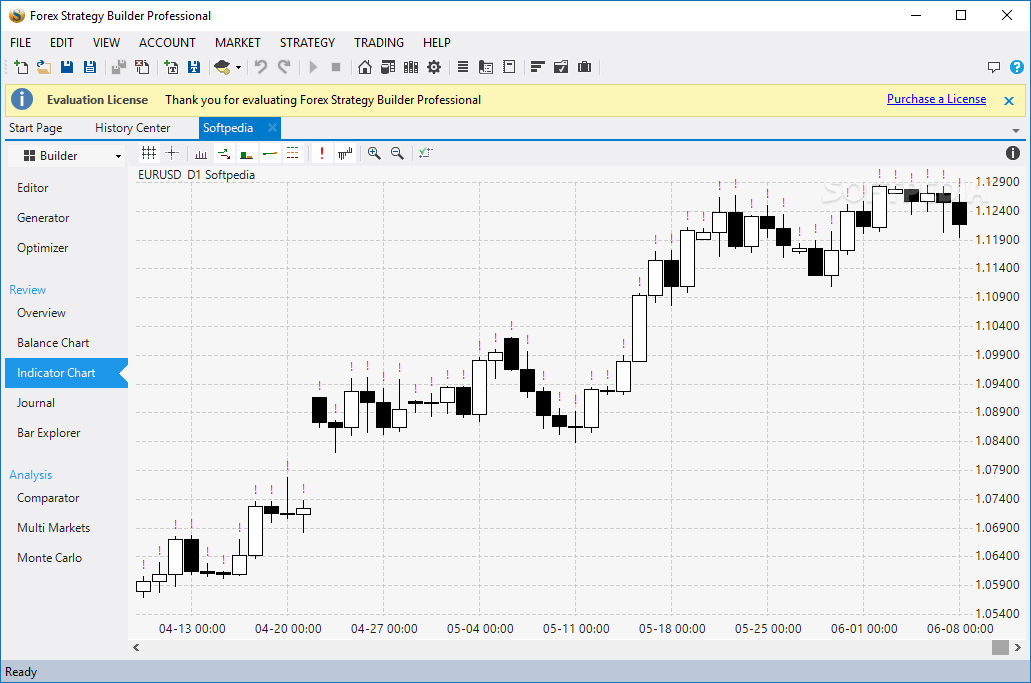
Например, вы решили протестировать стратегию на основе сигналов стохастика и скользящих средних линий. Для теста было выбрано 5 валютных пар – GBP/USD, EUR/USD, EUR/JPY, CHF/JPY и USD/CHF. Результаты теста показали, что наибольшую прибыль данная методика приносит на валютных парах евро/доллар и британский фунт/американский доллар.
Если пока вам не хватает навыков для создания собственной методики, можно воспользоваться автоматическим генератором стратегий. Вам нужно будет лишь указать список инструментов, валютную пару и таймфрейм. Все остальные настройки генератор установит автоматически.
Если стратегия показала хорошие результаты и оказалась успешной, вы можете сохранить ее в качестве шаблона и добавить в терминал MT4 или MT5. Установка шаблона в этом случае будет стандартной – через каталог данных терминала (папка «Templates»).
Советы по применению FSB:
- Для редактирования стратегий удобно пользоваться графическим интерфейсом С его помощью можно сразу видеть все внесенные коррективы в режиме реального времени.
- При использовании генератора стратегий не забывайте указывать не только список индикаторов для анализа графика, но и размер желаемого профита. Если прибыль окажется меньше заданной, советник обязательно просигнализирует об этом.
- Не забывайте экспортировать все успешные стратегии в виде готовых шаблонов. Сделать это можно через команду «Экспорт» главного меню
- Чтобы довести методику до совершенства, используйте функцию оптимизации стратегий.
- Тестируйте методику сразу на нескольких валютных парах и таймфреймах. А затем выбирайте наиболее удачный вариант.
- Проверяйте эффективность стратегии с помощью анализа графика на исторических данных. Такой тест занимает намного меньше времени, чем проверка стратегии в режиме реального времени.
Данные советы помогут вам получить максимальные результаты при использовании Forex Strategy Builder.
Тестировщик FSB является одним из самых популярных инструментов для создания и анализа торговых методик. Он имеет широкий, но в то же время простой функционал и дает быстрые результаты. Всего за один вечер с помощью FSB можно создать несколько прибыльных методик и протестировать каждую из них.
Конструктор Советников

Каждый трейдер пройдя путь новичка, рано или поздно приходит к мнению, что для эффективной торговли ему необходимо автоматизировать собственную торговую тактику.
Все мы прекрасно понимаем, что работая вручную на эффективность торговой стратегии оказывает человеческий фактор, особенно это касается стратегий для которых молниеносный вход в позицию без каких либо промедлений решает все.
Советнику в отличие от человека неведомы такие понятия как страх или жадность, усталость, невнимательность, рассеянность. Его основной задачей является выполнить те команды, которые вы ему прописали, а не рассуждать стоит покупать или нет.
Причем вы никогда не узнаете эффективна ли ваша стратегия или нет до тех пор, пока вы ее не запрограммируете и не проведете соответствующее тестирование согласно всех правил.
Не зря же одна и та же торговая стратегия в разных руках показывает разную эффективность, ведь в торговом процессе мы очень часто задействуем и интуицию.
Не смотря на необходимость перехода от ручной торговли к автоматической многие трейдеры не могут это сделать по ряду объективных причин. Что бы запрограммировать стратегию необходимо знать язык программирования или платить просто огромные деньги программистам, причем прибыльна она будет в итоге или нет никто вам не скажет.
Поэтому что бы сэкономит ваши деньги и время, предлагаю использовать конструктор советников, который позволит, без каких либо знаний в программировании, создавать советники на основе стандартных и популярных индикаторов.
Конструктор советников Forex Strategy Builder Pro
В сети интернет присутствует очень большое количество подобных программ, однако все они очень сложны в освоении или чисто на английском языке. Поэтому в качестве примера мы возьмем самый простой и доступный конструктор советников Forex Strategy Builder Pro.
Прежде чем приступить к работе перейдите в конец статьи и скачайте эту программу с нашего сайта. В процессе установки этого приложения нет ничего сложного, поэтому после первого запуска вы можете увидеть такой вид:
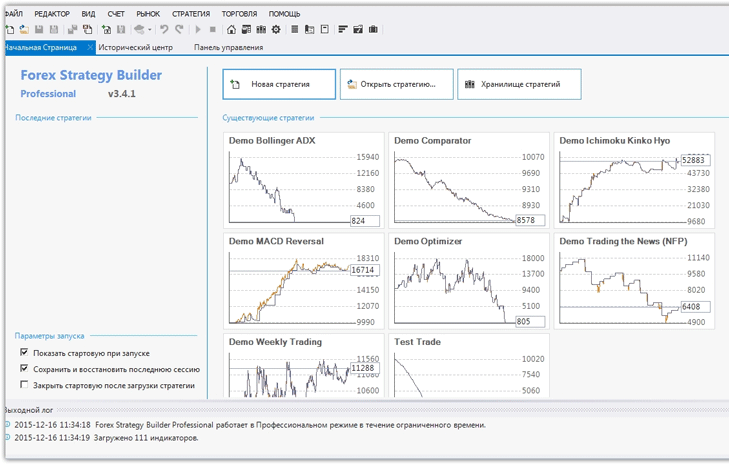
Изначально программа запустится на английском языке, однако настройки очень легко сменить на русский язык. Что бы приступить сразу к созданию советника в конструкторе нажмите на блок «Новая стратегия». Перед вами появится рабочая область:
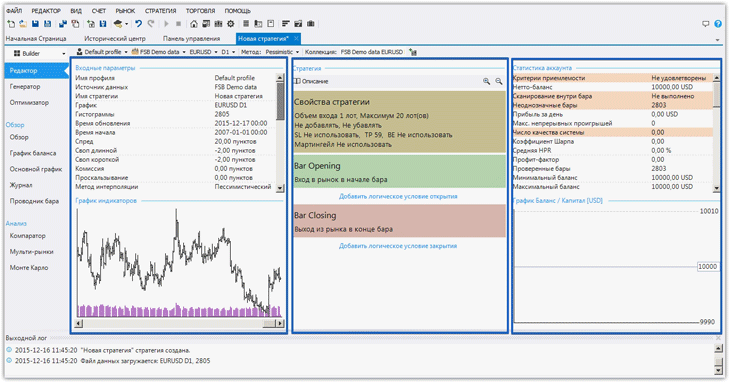
Рабочую область можно условно разделить на три блока, а именно «Входные параметры», «Стратегия», «Статистика аккаунта». В блоке «Входные параметры» вы можете увидеть валютную пару на которой будет проводится тест, временной период, временные рамки, источник котировок, спред, своп, комиссия а так же метод интерпретации теста.
Все эти параметры можно изменять и делать приближенными к реальным торговым условиям. В блоке «Статистика аккаунта» вы сможете увидеть всю информацию по счету в результате тестирования вашей ново созданной стратегии.
Самым важным для нас как пользователей является блок «Стратегия», поскольку именно в нем происходит создание будущего советника. Условно этот блок разбит на три раздела, а именно «Свойства стратегии», «Вход в рынок», «Закрытие сделок».
В каждом из разделов конструктора советников необходимо провести настройки соответственно вашей торговой стратегии. В разделе свойства стратегии необходимо задать лот, которым будет открываться позиция или процент от депозита, стоп приказ и профит, по желанию включить или выключить мартингейл, а так же особенности управления позициями.
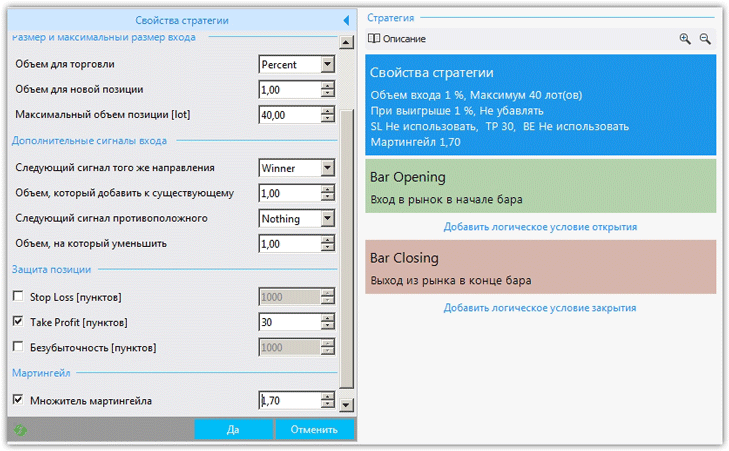
Для примера мы установили, чтобы советник рассчитывал лот в зависимости от процента риска, а так же включили мартингейл с множителем 1.7. Следующим шагом необходимо в разделе «Вход в рынок» с помощью индикаторов задать торговые условия.
Для этого заходим в этот блок и выбираем необходимые нам индикаторы. Мы же решили остановиться на пересечении скользящих средних и выбрали индикатор MA Crossover, в котором задали медленную и быструю МА.
Набор сигналов для входа в позицию просто огромный, поэтому практически все стратегии, которые основываются на индикаторах, легко поддаются автоматизации.
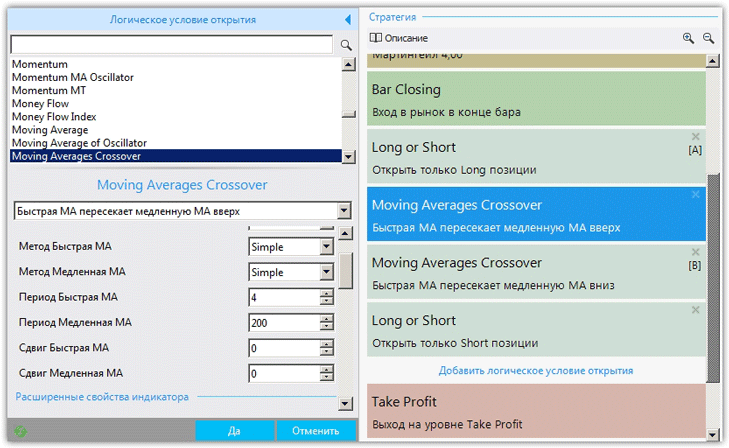
Следующим шагом после четкого прописывания сигналов будущего эксперта необходимо в разделе «Закрытие сделок» выбрать необходимый алгоритм. Система предлагает нам закрывать позиции по стоп приказу, по профиту и по показаниям различных индикаторов.
Так же вы можете установить закрытие позиции по времени. Для нашего экспериментального советника мы поставили закрытие по профиту, поскольку ранее мы включили мартингейл.
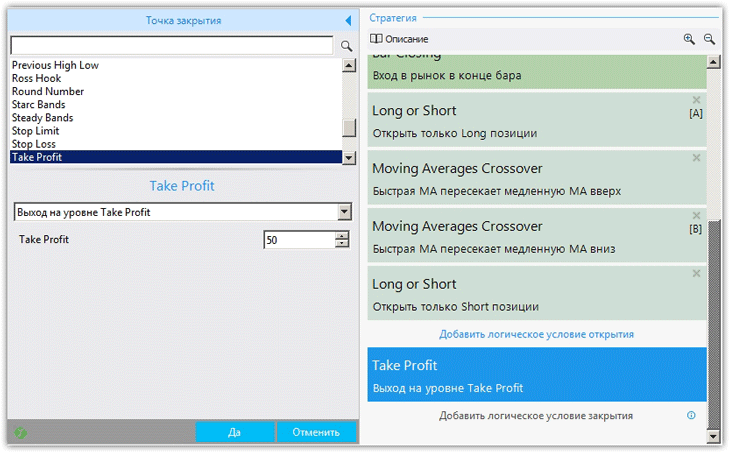
Собственно на этом создание эксперта подходит к концу. Далее смотрим в блоке «Статистика аккаунта» как повел себя эксперт на истории. В нашем случае эксперт закрылся с прибылью, а результат вы можете увидеть на картинке ниже:
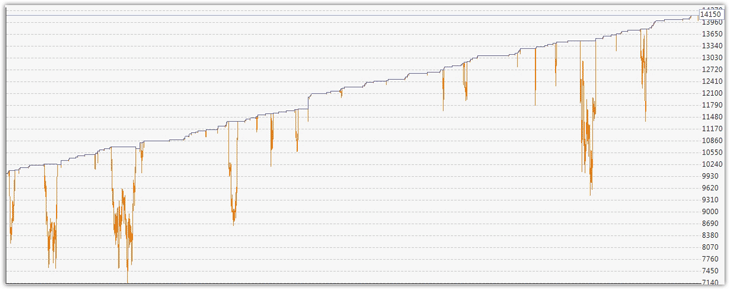
Так же у нас есть возможность протестировать скрипт в мультивалютном режиме, а именно задать несколько валютных пар и познакомится с поведением стратегии на каждой. Для этого в левой боковой панели выберите Мульти-рынки. После чего следует добавить нужные нам инструменты и нажать на кнопку «начало». Результат нашего робота в мульти тестере смотрим ниже:
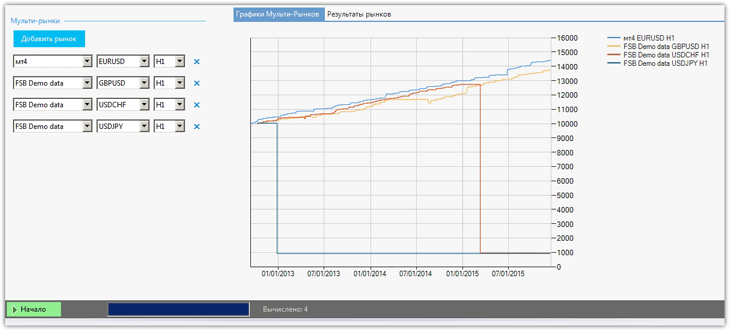
Как оказалось, предложенная нами торговая стратегия дала прибыль по двум валютным парам, а именно по евро/доллар и по фунт/доллар.
Помимо рассмотренного конструктора советников в программе присутствует генератор торговых стратегий, который из заданных индикаторов строит в автоматическом режиме советник и оптимизатор, благодаря которому можно оптимизировать настройки эксперта.
Результат вашей работы можно сохранить как в виде советника для МТ4 так и для МТ5, нажав на кнопку «Экспорт советника».
Программы для создания советников на МТ4 и МТ5

Точное количество советников для МетаТрейдера 4 сосчитать не получится, ежедневно база роботов пополняется десятками и даже сотнями новых торговых алгоритмов.
Общий счет уже давно перевалил за несколько тысяч. Но даже среди этого изобилия не всегда удается найти именно то, что нужно, потому многие и задумываются о том, как создать советник самостоятельно.
С языком программирования MQL4 знакомы не все, потому программы, облегчающие процесс создания робота, пользуются популярностью.
Как можно создать советник?
Обзор начнем с краткого описания всех возможных способов (возможно, вам и не придется разбираться с программами). Создать торговый робот можно:
• написав его самостоятельно в Meta Editor – хардкорный вариант. Сюда же занесем и модификацию кода уже существующего робота;
• заплатив программисту – самый реальный вариант. Если бот сложный с множеством условий для входа, а у вас нет опыта в написании АТС, то лучше всего купить чужой опыт. Соответствующих объявлений полно на профильных форумах;
• используя спец. программу, облегчающую создание кода робота. В некоторых реализован принцип «Drag and Drop», то есть код бота строится в виде диаграммы, вы задается в отдельных блоках условия работы, затем передвигаете их, задаете связи между ними. Код компилируется по составленной блок-схеме автоматически.
Перед тем как приступать к самостоятельной работе над советником рекомендуем еще раз все обдумать. Это не такая простая задача как кажется на первый взгляд даже если вы будете использовать специальную программу.
Краткий обзор программ для написания торговых роботов
Чтобы немного охладить ваш пыл отметим, что программы для создания роботов – всего лишь инструмент. То есть базовые познания в программировании, понимание того, как должен работать советник должно присутствовать. Нельзя просто взять программу, ввести пару значений, нажать кнопку и получить готовый рабочий советник. Придется попотеть.
Forex strategy builder
Мощный инструмент, программа платная, но в ознакомительных целях с сайта forexsb.com можно скачать демо-версию. На ознакомление дается всего 15 дней, повторно воспользоваться триальной версией можно будет только с другого ПК. Работать FSB будет только если у вас установлен МетаТрейдер, дело в том, что программа использует базу данных из МТ4.
При первом запуске программа сделает запрос на загрузку архива котировок, это необходимо для того, чтобы созданный советник можно было тут же протестировать.
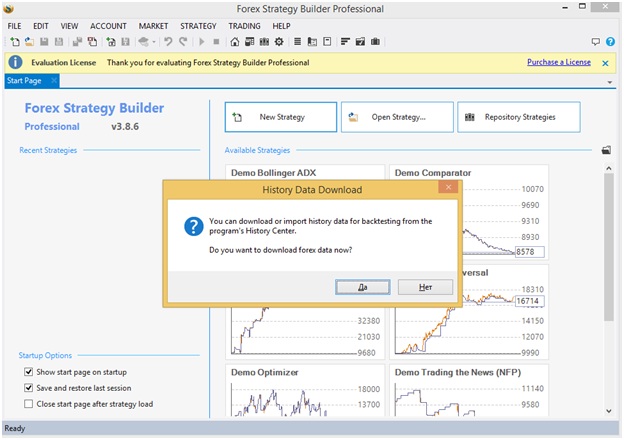
При создании советника рабочее пространство программы делится на 3 зоны:
• левая часть экрана – краткое описание стратегии;
• центральная зона – функциональные блоки советника. Указывается такая информация как размер лота, когда выполняется вход и на основании каких индикаторов. Также указывается условие для закрытия сделки. В примере на скриншоте ниже вход в рынок выполняется только на закрытии свечи и только в том случае если свеча закрывается над верхней границей конверта. Выход из сделки в этом примере предусмотрен только за счет срабатывания стоп-лосса или тейк-профита;
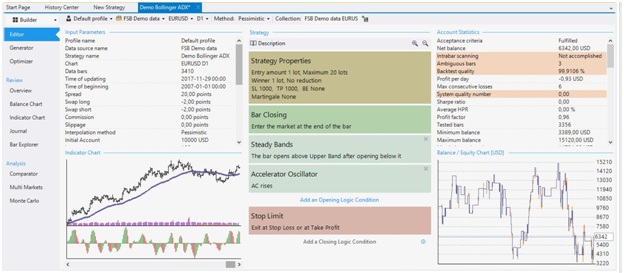
• правая часть экрана – результаты тестирования советника на исторических данных, импортированных из торгового терминала.
Находясь в Editor можно выделив каждый из блоков редактировать его значения. Например, изменить период скользящей средней, период индикатора, положение уровней и т. д. Можно добавить дополнительные условия для входа нажав на «Add an opening logic condition» и условия для выхода из рынка нажав на «Add a closing logic condition».
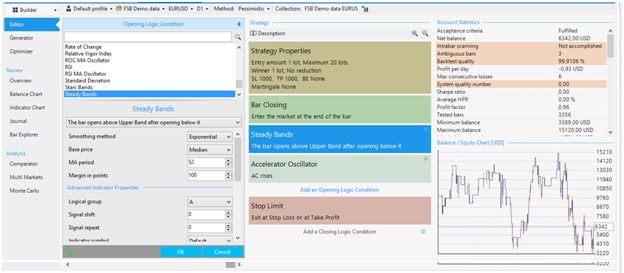
В разделе review вся информация по работе советника истории. Доступны такие пункты:
• overview – так как в примере рассматривается один из готовых советников, загруженных в базу программы, то здесь можно ознакомиться с подробным описанием советника;
• balance chart – график изменения депозита при тестировании алгоритма. В нашем примере видно, что робота неспособен обеспечить прибыль на тестовом участке истории;
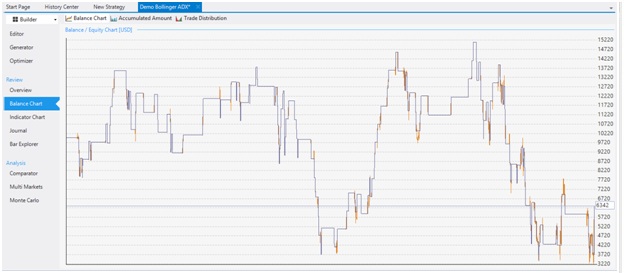
• indicator chart – график выбранного инструмента, на котором будут отображаться сделки, совершенные при тестировании. Примерно то же самое увидит трейдер при тестировании советника в МТ4/МТ5 при активированном параметре «Визуализация». Это полезно если вы хотите изучить в полной ли мере соответствует работа советника тому, что вы задумывали;
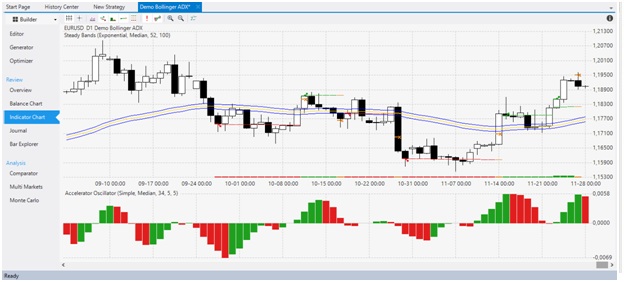
• journal – в журнале записывается каждое действие робота при тестировании на исторических данных.
Есть пара полезных разделов и во вкладке Analysis:
• comparator – выбирается метод бэктеста. Здесь можно ничего не делать, оставить все как есть;
• multimarkets – в отличие от стандартного тестера в том же МетаТрейдере4 здесь можно выполнить тестирование сразу по нескольким парам. Результаты отображаются в виде графика в одном и том же окне;
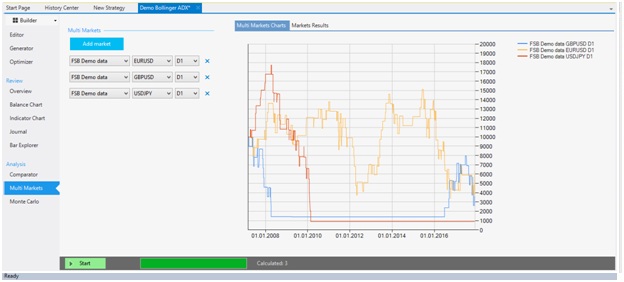
•monte carlo – еще один раздел, посвященный тестированию. Его можно не трогать.
Перед тем как тестировать робот на истории рекомендуем подгрузить историю из МетаТрейдера. Для этого перейдите в Market-Download History Data-MT4 HST Import.
Главное, чем ценна программа так это возможностью сохранить написанный робот сразу в нужном формате для МТ4 или МТ5. Соответствующая кнопка есть на панели инструментов.
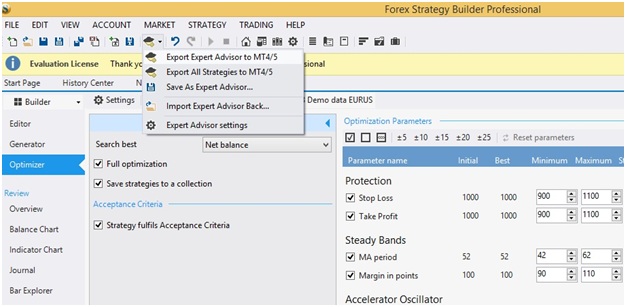
Что касается программы в целом, то для новичков она особо ценна по той причине, что не требует написания ни единой строчки кода. Даже блок-схему робота создавать не нужно как это сделано в ряде аналогов. С другой стороны, она все же платная, а это может многих отпугнуть, проще вложить деньги в толкового программиста, который напишет вам советник с нуля.
Ensed Cor
По сравнению с предыдущей программой Ensed Cor выглядит чуть менее удобной в использовании. Да и составить костяк советника так же просто как в FSB не получится. Как и в случае с FSB доступ к полному функционалу можно получить только оплатив подписку на сайте авторов. Но для ознакомления с возможностями программы подойдет и бесплатная версия Ensed Cor.
Из ограничений бесплатной версии отметим только невозможность работать с пользовательскими индикаторами, шаблонами. Не все файлы проектов программы будут доступными, но созданию индикаторов ничто мешать не будет.
Перед началом работы нужно будет указать каталог МТ4. Enser Cod будет использовать все индикаторы, которые на данный момент содержаться в папке Indicators (в демо-версии реализована поддержка только стандартного инструментария МетаТрейдера).
Работу в программе рассмотрим на примере создания простенького торгового робота:
• при первом запуске указываем каталог терминала МТ4;
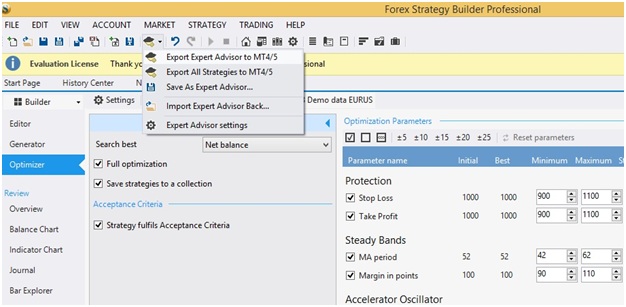
• после этого открывается окно программы и сразу можно приступать к созданию робота.
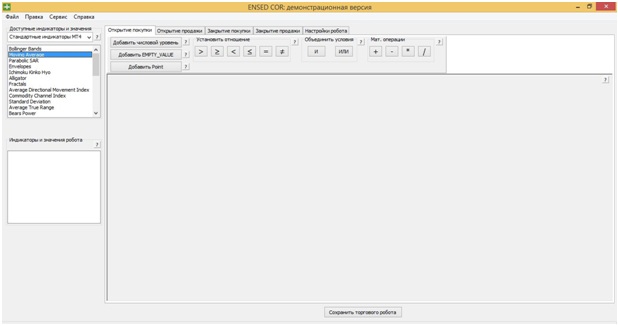
Сперва опишем принцип работы нашего советника текстом, для лучшего понимания работы алгоритма. Предположим, в работе будут использоваться только 2 индикатора – Стохастик и скользящая средняя. Покупки выполняем при условии, что осциллятор находится в зоне перепроданности, а ценовой график находится над мувингом. Продажи – при зеркальных условиях.
• в основном поле программы будут отображаться условия, использующиеся в работе советника. Индикаторы находятся в правой части, добавить на график их можно просто перетащив нужный на основное поле. Откроется окно с настройками, изменить параметры индикаторов можно и позже. На скриншоте ниже записаны условия для покупок, не забывайте только объединять их в одно целое;
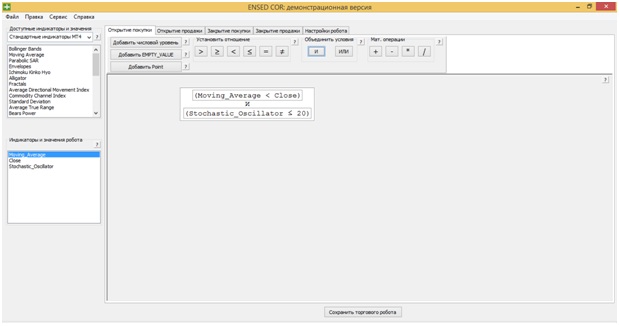
• по той же схеме записываем условия для открытия коротких позиций. Теперь мувинг должен быть над ценой, а Стохастик находится в зоне перекупленности;
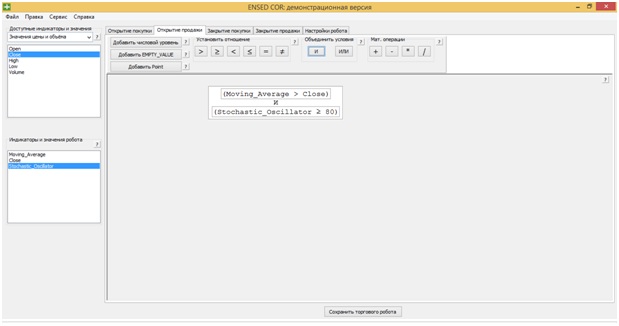
• теперь нужно указать условия для выхода из сделок. Предположим, что наш робот будет закрывать покупки при выполнении одного из 2 условий: Параболик со стандартными настройками переходит под график, цена пересекает скользящую среднюю сверху-вниз. Достаточно выполнение одного из этих условий, поэтому используем условие «или»;
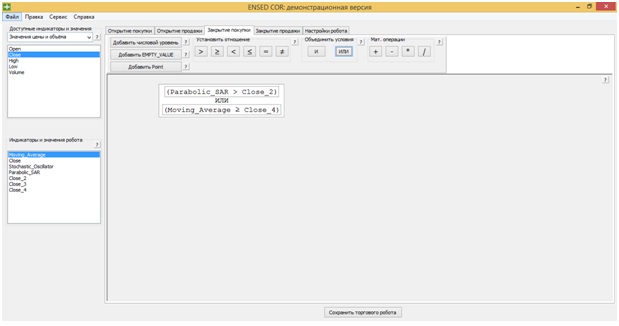
• по той же схеме задаем и условия для закрытия коротких позиций. Правила зеркальные – Параболик должен быть под ценой либо график должен пересечь мувинг по направлению снизу-вверх;
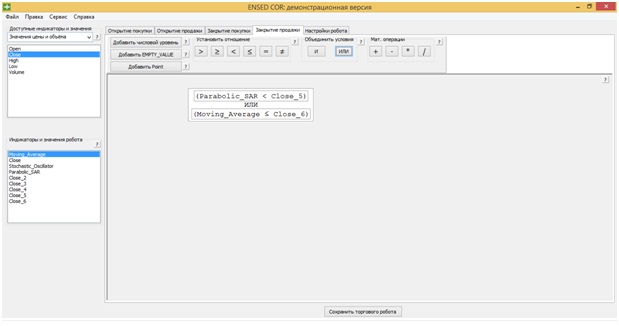
• настройки робота – здесь задаются такие параметры как стоп-лосс, тейк-профит, будет вестись торговля фиксированным лотом либо будет использоваться мартингейл. Можно отметить пункт «автоучет знаков после запятой», в таком случае разрядность котировок советником будет определяться автоматически. Также задаются настройки мартингейла, будет ли переноситься стоп-лосс в безубыток и на каком уровне.
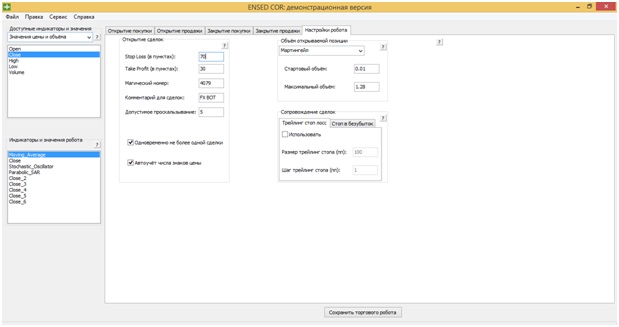
Теперь можно сохранить робота, причем автоматически при сохранении будет выбрана папка Experts в нужном каталоге. После перезапуска терминала наш советник появляется в перечне роботов в МетаТрейдер4. В MetaEditor при желании можно просмотреть код робота.
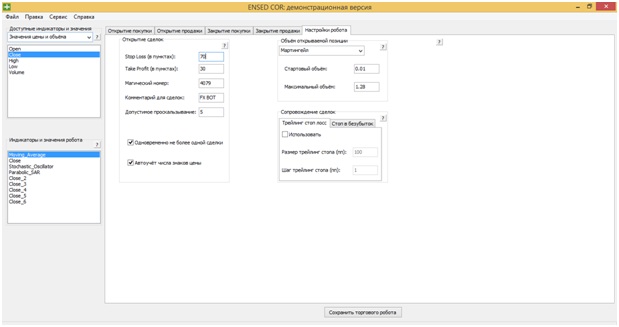
В целом, программа хотя и выглядит намного проще, чем FSB, но со своей задачей справляется. Создавать простые советники действительно легко. Проблема только в том, что функционал бесплатной версии ограничен, а продажу доступа к полноценной версии авторы временно ограничили. Можно поискать крякнутые версии Enser Cod, но нет гарантии, что работать она будет нормально.
Expert Advisor Visual Wizard
Программа интересна тем, что в ней упор сделан на визуализацию процесса создания робота. Его алгоритм выглядит как обычная блок-схема, но условия входа и выхода из рынка все равно нужно задавать вручную.
Процесс создания робота выглядит так:
• после открытия программы нужно будет указать путь к корневому каталогу МТ5, это ПО предназначено именно для создания ботов для МетаТрейдера5. Благодаря этому программа сможет работать не только со стандартными индикаторами, но и со всеми пользовательскими алгоритмами, которые трейдер сам установил в терминал;
• на график нужно будет добавить 2 кнопки Technical Analysis – для задания условий на покупку и продажу. Двойным щелчком по кнопке открывается окно, в котором выбираются нужные индикаторы, задаются условия для входа. Например, можно выбрать вход в рынок на пересечении 2 мувингов, выхода Стохастика из зон перепроданности/перекупленности и т. д.;
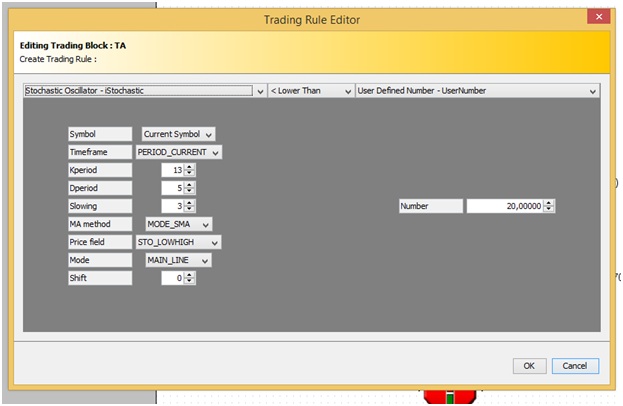
• потом добавляются блоки купить/продать, в них задаются параметры сделок – величина лота, стоп-лосс и тейк-профит.
В конце концов алгоритм советника будет выглядеть примерно так – обычная блок схема, но в ней каждый блок отвечает за определенные условия торговли. Например, за покупку/продажу и т. д.
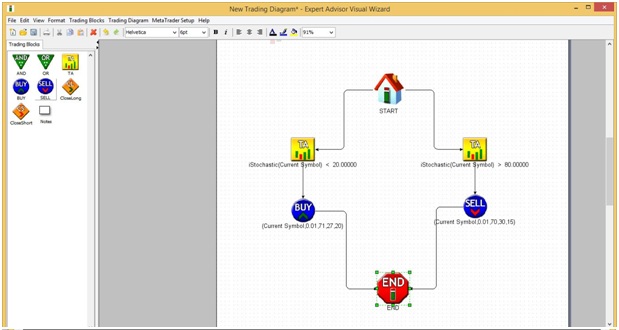
На скриншоте выше – пример примитивнейшего советника на основе Стохастика. Его можно сохранить в нужном для МТ5 формате, загрузить в терминал и тут же испытывать на истории. В самой программе для создания возможности протестировать советник нет.
Недостатки программ для создания советников
Такое ПО можно сравнить с костылями, ходить то они позволят, но это будет нечто далекое от ходьбы нормального человека. Такое ПО неспособно на 100% заменить все те возможности, которые имеются в распоряжении программиста, когда он пишет код робота с нуля.
Пока речь идет о простых советниках, основанных, например, на пересечении скользящих средних, или выхода Стохастика из зон, то все в порядке. Разницы между ручным написанием кода и использованием соответствующего ПО не будет. Но если дело доходит до относительно сложных роботов, то недостатки программ сразу становятся заметными.
Например, если в советнике нужно применить ВВ к индикатору RSI, программы это реализовать не смогут. Есть проблема с использованием свечных паттернов, паттернов Price Action, уровней Фибо и т. д.
Заключение
Программы для создания советников хороши только в тех случаях, когда нужно написать простой советник на основе индикаторов. Если ваши требования выходят за пределы этого ТЗ, в алгоритме нужно использовать свечные и графические паттерны, то придется обращаться за помощью к специалистам. Иного способа пока что нет, даже лучшая программа такого типа (Forex strategy builder) существенно уступает возможностям программиста.
Источник https://binaryfox.ru/instrumenty/roboty/programma-forex-strategy-builder-instruktsiya-na-russkom.html
Источник https://time-forex.com/programmy/konstruktor-sovetnikov
Источник https://rognowsky.ru/forex2/programmy-dlya-sozdaniya-sovetnikov-na-mt4-i-mt5/